Ардуино издаје ажурирану верзију ИДЕ 2.0 са подршком за даљинску интеграцију скетцхбоок-а. Користећи ову функцију, било која од скица креираних унутар Ардуино ИДЕ или Ардуино веб уређивача може се делити са рачунарима више људи или се може чувати на мрежи за приступ са било ког места.
Овај водич ће покрити све кораке о томе како се могу синхронизовати Ардуино скице између ИДЕ и Ардуино веб уређивача у облаку. Пре него што кренемо даље, хајде да разговарамо о неким предностима овог рада.
- Програмирајте Ардуино са било ког места
- Програмирајте Ардуино користећи претраживач без инсталације ИДЕ-а
- Комплетна резервна копија кода
- Може да ради ван мреже и да синхронизује Ардуино код касније када се веза успостави
- Делите и објавите код у било које време и било где
Синхронизујте скицу између ИДЕ 2.0 и Ардуино Цлоуд-а
Синхронизација Ардуино скица између ИДЕ-а и облака је веома једноставна. Само треба да креирамо Ардуино налог и повежемо ИДЕ са Ардуино веб уређивачем облака. Резиме корака које ћемо пратити.
- Креирајте Ардуино скицу у уређивачу облака
- Аутентификујте Ардуино налог и повежите га са ИДЕ 2.0
- Извуците скицу из облака
- Уредите Ардуино код и поново гурните скицу назад у облак
Белешка : Опција даљинског скетцхбоок-а нам не дозвољава да гурнемо Ардуино скицу креирану унутар Ардуино ИДЕ-а. Омогућава вам само да повучете скицу креирану унутар веб уређивача и након што је модификујете у ИДЕ поново вратите у облак. Укратко, скица мора бити оригинално креирана унутар Ардуино веб уређивача.
Сада пратите све доле објашњене кораке да бисте синхронизовали скицу између ИДЕ-а и облака.
Креирајте Ардуино налог
Први корак је креирање Ардуино налога. Може се лако креирати коришћењем е-поште или повезивањем налога као што су Гоогле или ГитХуб.
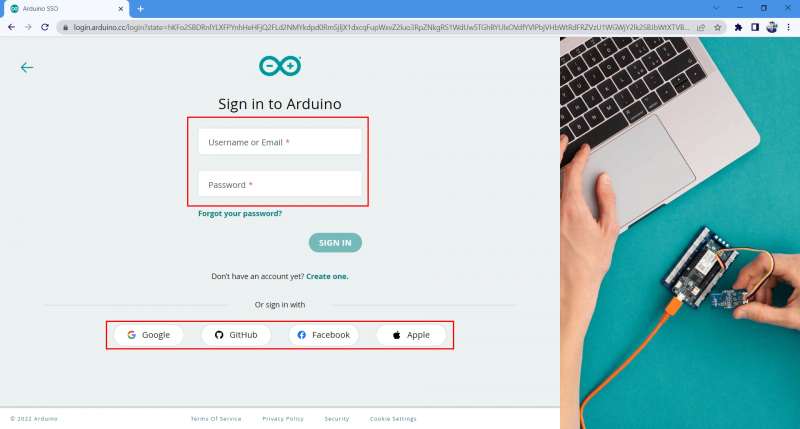
Направите скицу у Ардуино облаку
Након што сада креирамо Гоогле налог, направићемо нову скицу и написати код у њој. Пратите кораке за креирање нове скице.
Корак 1 : Отвори Ардуино веб уређивач.
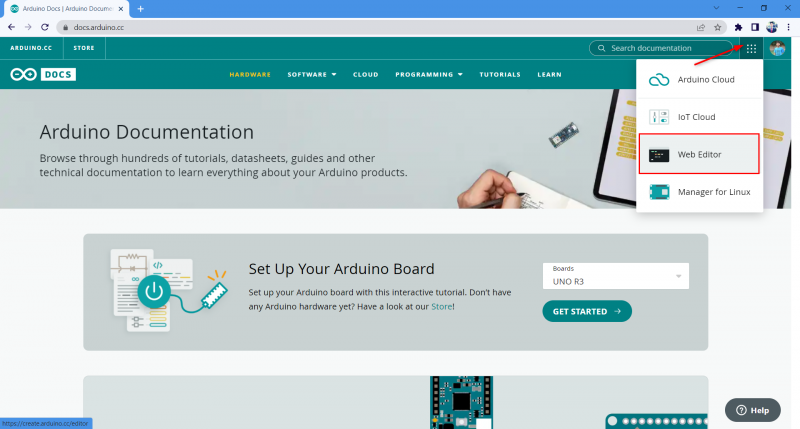
Корак 2 : Отвори а нова скица.
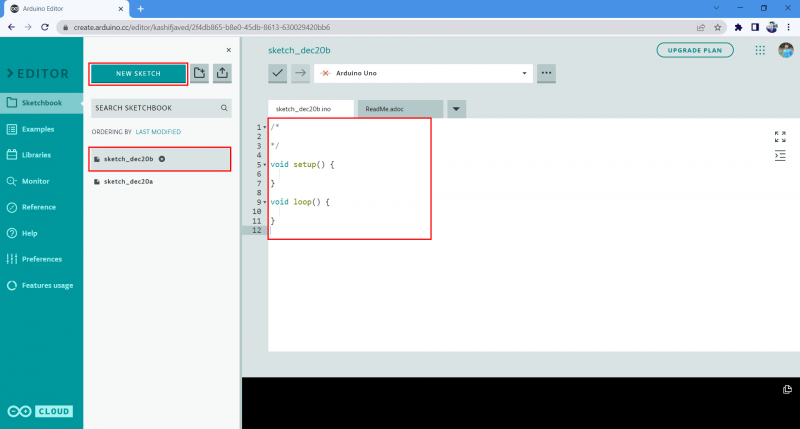
Корак 3 : Након креирања нове датотеке напишите пример кода који је дат испод у прозору уређивача.
инт ЛЕД = 2 ;празнина подешавања ( ) {
пинМоде ( ЛЕД, ИЗЛАЗ ) ;
}
празнина петља ( ) {
дигиталВрите ( ЛЕД, ХИГХ ) ;
кашњење ( 5000 ) ;
дигиталВрите ( ЛЕД, ЛОВ ) ;
кашњење ( 5000 ) ;
}
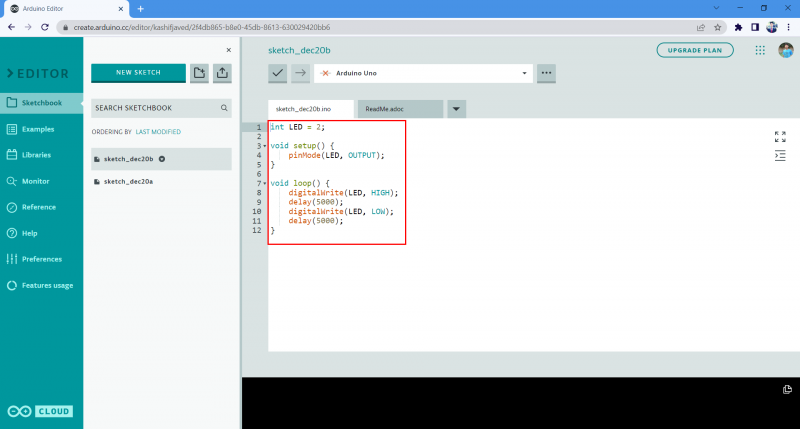
Корак 4 : Промените назив књиге за цртање. Овде га мењамо у Тест_Веб_Едитор_Цоде. Ово ће помоћи да се идентификује датотека у Ардуино ИДЕ у случају да имамо више скица отворених у Веб едитору.
Омогућавање Ремоте Скетцхбоок у Ардуино ИДЕ 2.0
Након креирања нове датотеке скице. Следећи корак је повезивање Ардуино ИДЕ 2.0 са Ардуино веб уређивачем облака. Пратите кораке да повежете ИДЕ 2.0 са Ардуино веб уређивачем облака.
Корак 1 : Сада отворите Ардуино ИДЕ и идите на књигу за скице (1), а затим изаберите опцију даљинског скетцхбоок-а (2). Кликните на опцију за пријаву (3) која ће тражити дозволу за пријаву на Ардуино облак у ИДЕ 2.0.
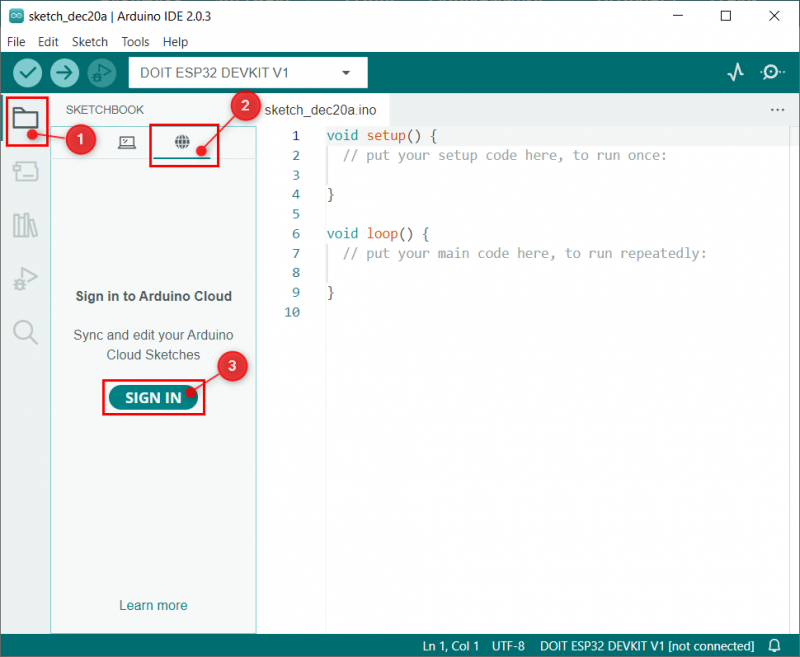
Корак 2 : Следећи прозор ће се отворити у подразумеваном претраживачу рачунара ако је Ардуино налог већ отворен кликом на претраживач Прихвати . У супротном, прво се пријавите на Ардуино налог.
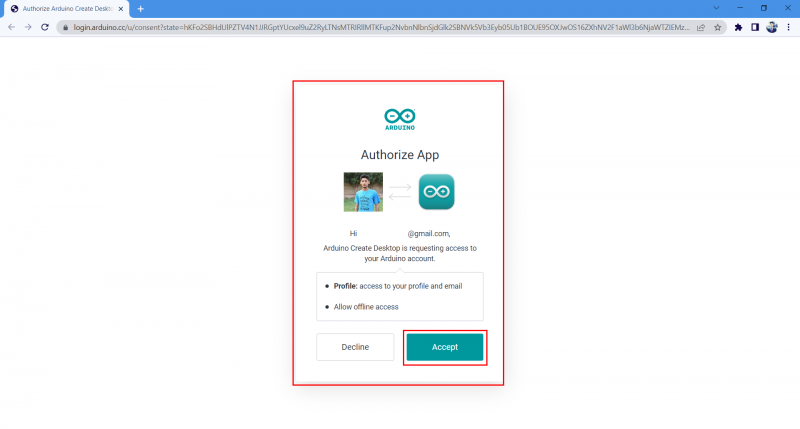
Корак 3 : Када се налог успешно пријави, следећа порука ће се појавити у близини прозора прегледача након тога.
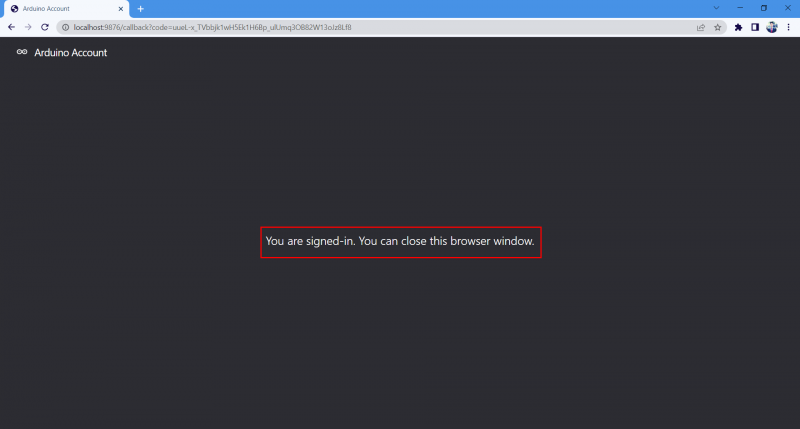
Корак 4 : Сада отворите опцију Ардуино ИДЕ удаљене скице где можемо да видимо статус повезивања нашег налога.
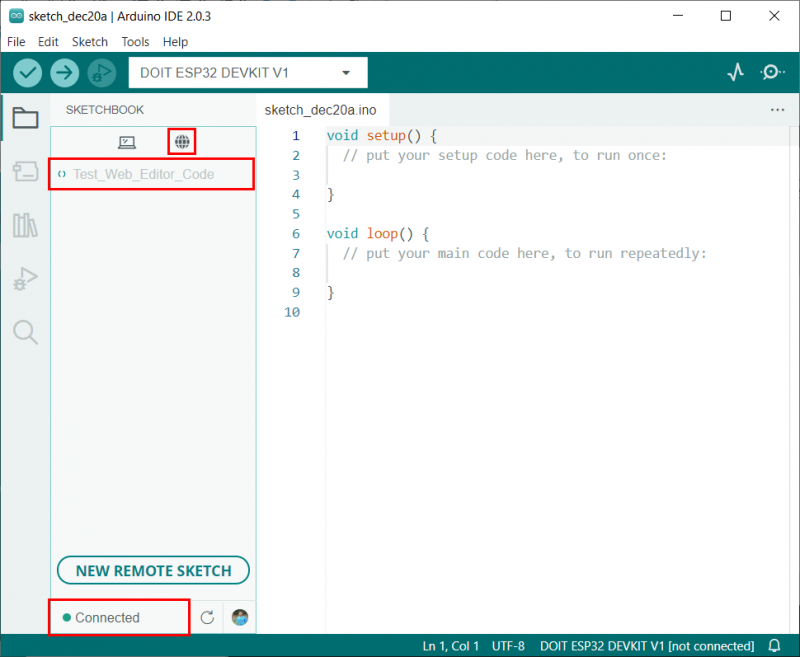
Успешно смо повезали Ардуино ИДЕ са Ардуино веб уређивачем облака.
Повлачење, уређивање и гурање Ардуино скица
Пре него што кренемо даље, морамо знати неке честе термине који ће се користити у синхронизацији скица са Ардуино ИДЕ и цлоуд едитором. Ови термини су
- Повлачење : То значи преузимање или синхронизовање скица из Ардуино облака у Ардуино ИДЕ.
- Уређивање : Уредите скицу коју желимо да гурнемо или повучемо.
- Гурање : То значи отпремање или синхронизовање скица из Ардуино ИДЕ у Ардуино цлоуд едитор.
Сада за синхронизацију ћемо преузети Ардуино скицу креирану унутар цлоуд едитора. Пратите доле наведене кораке.
Корак 1 : Након што се Ардуино ИДЕ повеже са облаком, можемо видети све књиге за цртање доступне за преузимање. Кликните Повуците скицу дугме за синхронизацију књиге за цртање са Ардуино облака на Ардуино ИДЕ.
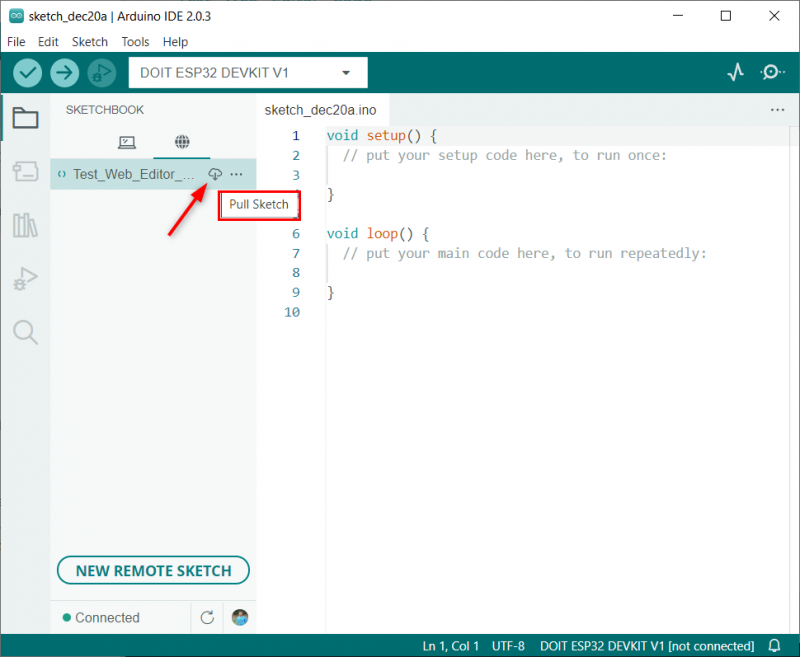
Корак 2 : Можемо видети да ће се исти код као што је написан у Ардуино веб уређивачу отворити у Ардуино ИДЕ.
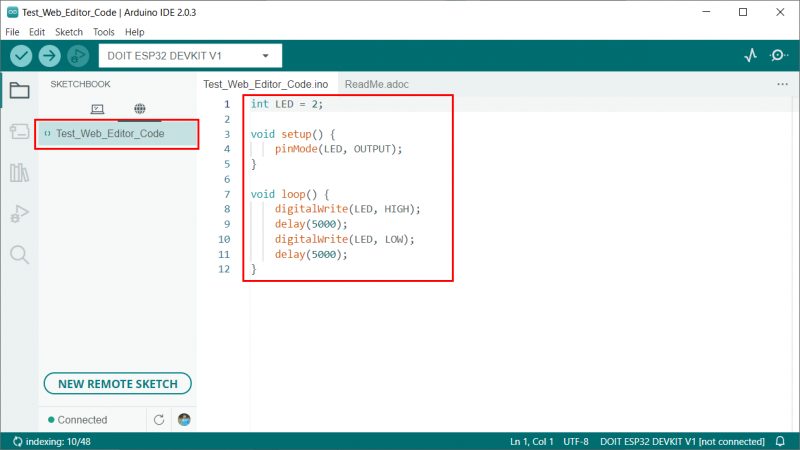
Корак 3 : Сада направите неке измене у коду. Овде ћемо променити кашњење са 5 на 1 сек. Након промене изаберите Гурните скицу дугме.
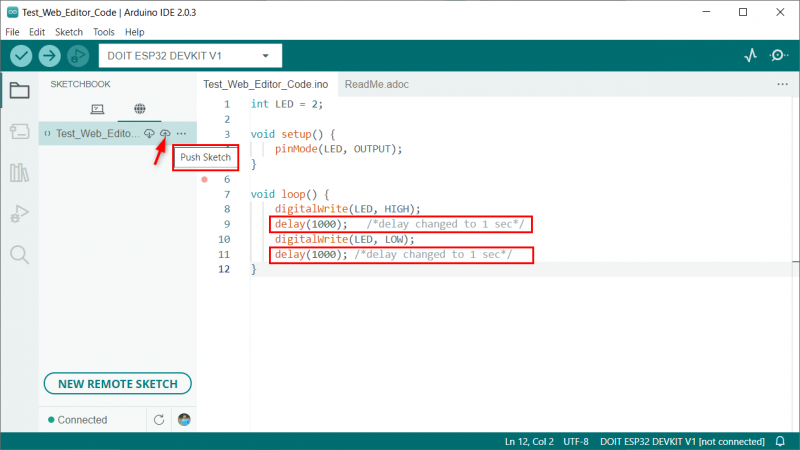
Корак 4 : Ардуино ИДЕ ће тражити дозволу да гурне скицу. Ако ово дозволите, он ће отпремити промене у Ардуино ИДЕ цлоуд едитор.
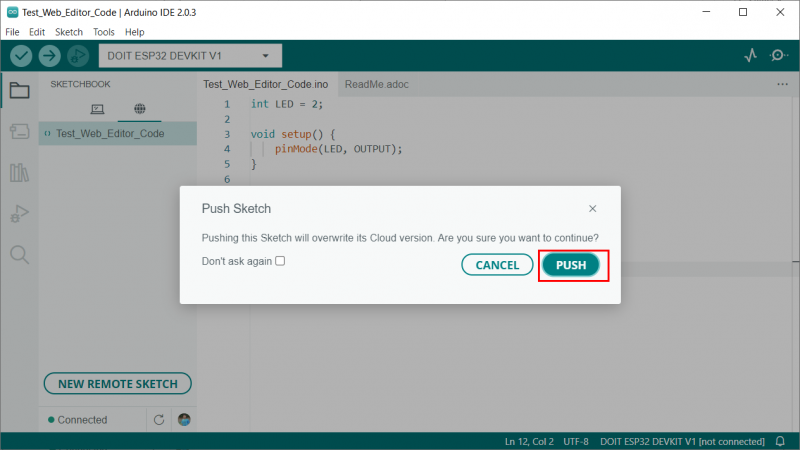
Корак 5 : Отворите Ардуино цлоуд едитор и можемо видети исте промене које смо урадили у Ардуино ИДЕ.
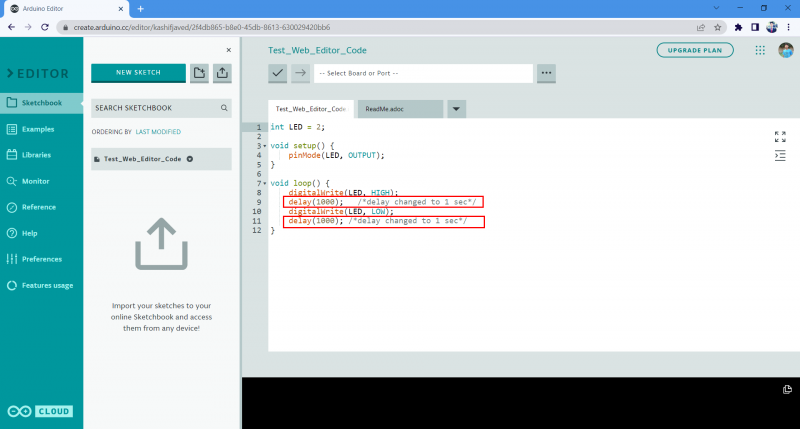
Успешно смо синхронизовали скице између Ардуино ИДЕ и Ардуино цлоуд едитора.
Онемогућавање Ремоте Скетцхбоок-а
Ако неко не жели Ардуино даљински скетцхбоок, он се лако може онемогућити тако што ћете отићи на: Датотека > Напредно > Прикажи/сакриј удаљену књигу за цртање
Белешка : Да бисте је поново омогућили, једноставно поново кликните на ову опцију.
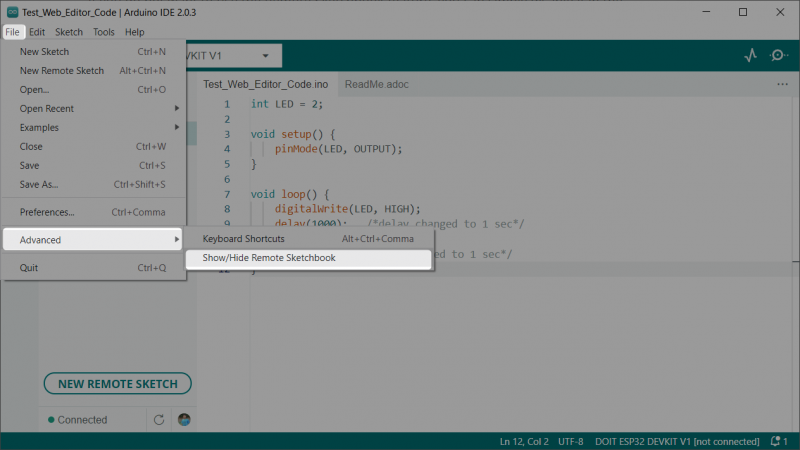
Закључак
Интеграција удаљених књига за цртање са Ардуино ИДЕ пружа нам велике могућности и даје нам потпуну контролу над уређивањем Ардуино кода и отклањањем грешака. Лако можемо да синхронизујемо скице између уређаја. Овај чланак ће вам помоћи да подесите Ардуино ИДЕ са удаљеним скетцхбоок-ом. Прочитајте чланак за више детаља.